Red Hat Training
A Red Hat training course is available for Red Hat Satellite
第 1 章 用户管理
1.1. 添加、停用和删除用户帐户
可使用 RHN Satellite Server 顶部导航条中的「用户」标签管理用户。在这个标签中可授予并编辑用户权限。
过程 1.1. 添加用户
在机构中添加用户:
- 在「用户」标签中点击「创建新用户」打开「创建用户」。页。

图 1.1. 「创建用户」页面
- 在「所需登录(Desired Login)」字段输入该用户名称。登录名必须至少有五个字符。
- 在「所需密码(Desired Password)」字段输入该用户的密码。重新输入同一密码确认。
- 在「姓名(First,Last Name)」字段输入该用户的姓和名,并在可用下拉菜单中选择称谓(比如先生、女士或者夫人)。
- 在「电子邮件(Email)」字段输入该用户的电子邮件地址。
- 在「时区(Time Zone)」部分选择正确的时区。
- 在「界面语言(Interface Language)」部分选择在 RHN Satellite Server 界面中使用的语言。
- 点击「创建登录(Create Login)」创建新用户。此时会为该用户发送一封电子邮件(使用在创建过程中指定的地址)通知他们新帐户详情。
- 成功创建帐户后,都会将您重新指向「用户列表」页面。如果您要为新用户更改权限和选项,请从列表中选择显示列表中的名称,这样会显示该用户的「用户详情」页面,您可以在适当的标签中导航更改内容。
过程 1.2. 停用用户
管理员可以停用用户帐户,用户也可以停用他们自己的帐户。停用的用户帐户不能登录到 RHN Satellite Server 界面或者调度动作。所有帐户停用前调度的动作都会在动作队列中保留至完成。管理员可重新激活那些停用的用户帐户。
从该帐户中删除管理员角色后就可停用管理员帐户。
要停用用户帐户:
- 在「用户」标签的列表中点击该用户名称显示「用户详情」页。
- 查看该用户是否为 Satellite 管理员。如果该用户是 Satellite 管理员,则取消选择该角色旁边的复选框,并点击「提交」按钮。如果该用户不是 Satellite 管理员,继续进入下一步。
- 点击「停用用户」链接。
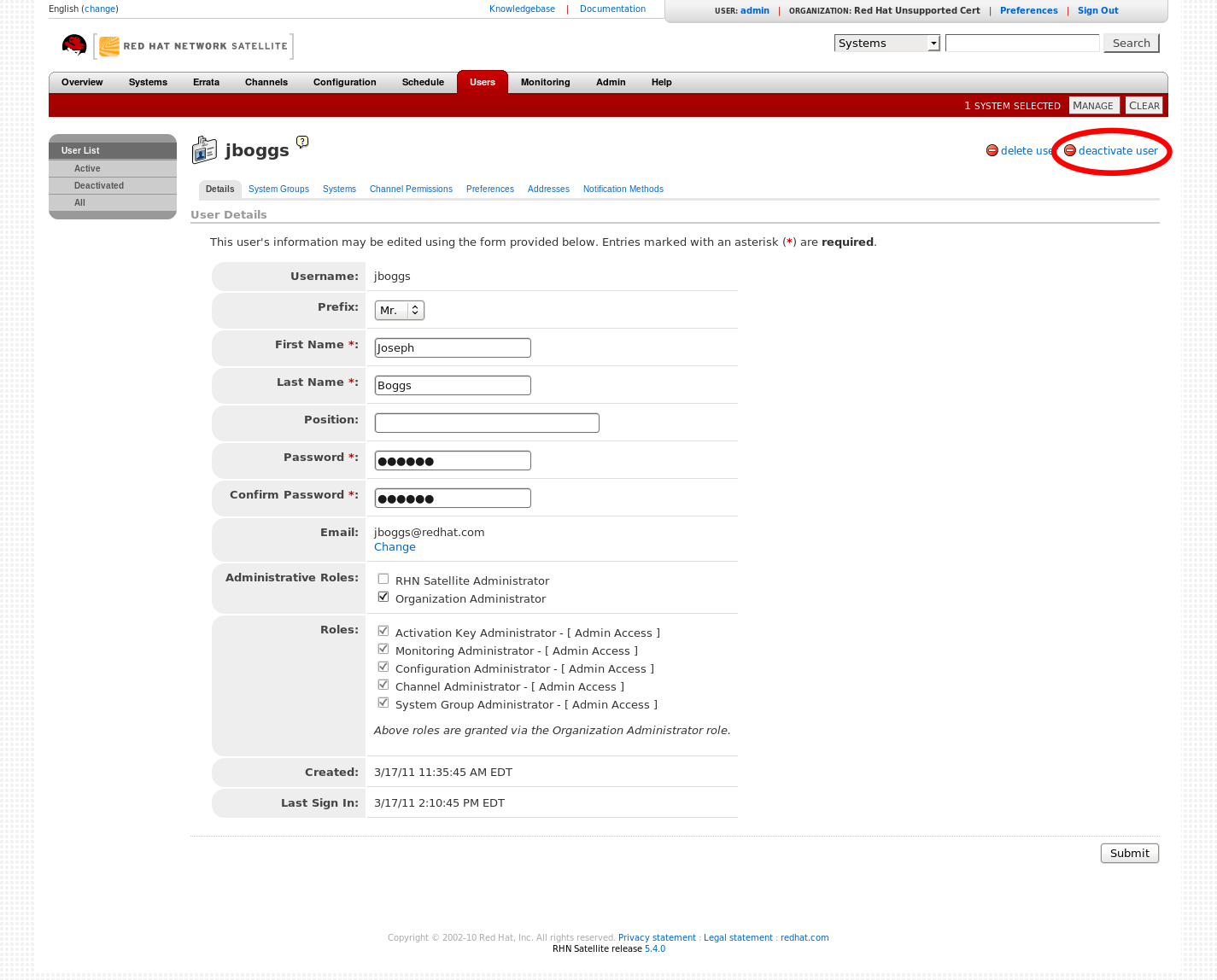
图 1.2. 停用用户
再次点击它会请您确认这个动作。检查详细内容,然后再次点击「停用用户」确认。 - 成功停用帐户后,该用户将不再出现在「激活用户」列表中。点击「用户列表」中的「停用」链接查看停用的用户。
- 要重新激活该用户帐户,请查看「停用」列表,检查要重新激活的用户名旁边的选择框,点击「重新激活」按钮即可。
过程 1.3. 删除用户
管理员可删除用户帐户。不能使用删除的帐户登录 RHN Satellite Server 界面或者调度动作。无法重新激活删除的帐户。
只有从该帐户中删除管理员角色后方可删除管理员帐户。
警告
用户删除是不可逆的,执行时一定要小心。可以考虑首先禁用该用户,这样做与从 RHN Satellite Server 构架中删除该用户的效果相同。
要删除用户帐户:
- 在「用户」标签的列表中点击该用户名称显示「用户详情」页。
- 查看该用户是否为 Satellite 管理员。如果该用户是 Satellite 管理员,则取消选择该角色旁边的复选框,并点击「提交」按钮。如果该用户不是 Satellite 管理员,继续进入下一步。
- 点击「删除用户」。

图 1.3. 用户删除中......
此时会请您确认这个动作。检查详细内容,然后再次点击「删除用户」确认。 - 成功删除该帐户后,该用户的名称就不会出现在「激活用户」列表中。这一步是不可逆的。

